在blender如何在曲面上画曲线
来源:网络收集 点击: 时间:2024-04-20【导读】:
最近跟一些学习blender的朋友网上聊天的时候,经常听到他们讨论在曲面上画曲线的技术问题,很多人的做法是,先画好一条曲线,再一个一个顶点移动到曲面上去,这样效率太低了,很浪费时间,其实blender有直接在曲面上画曲线的功能,使用起来非常方便,下面就给大家分享一下具体方法工具/原料moreblender 2.9 模型文件方法/步骤1/11分步阅读 2/11
2/11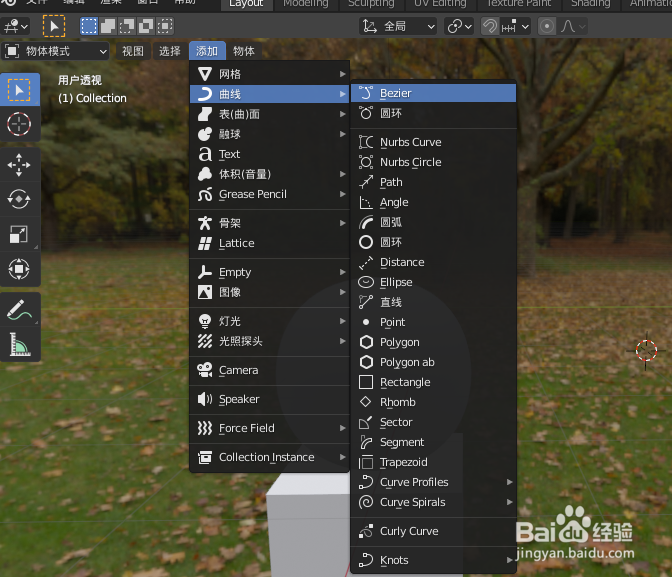 3/11
3/11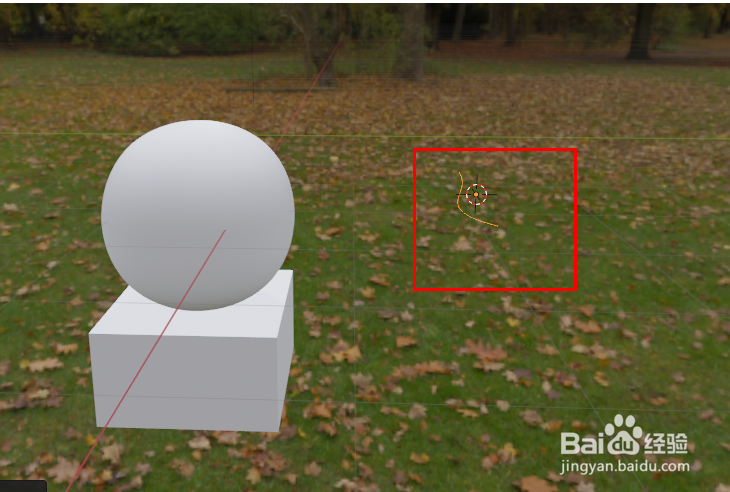 4/11
4/11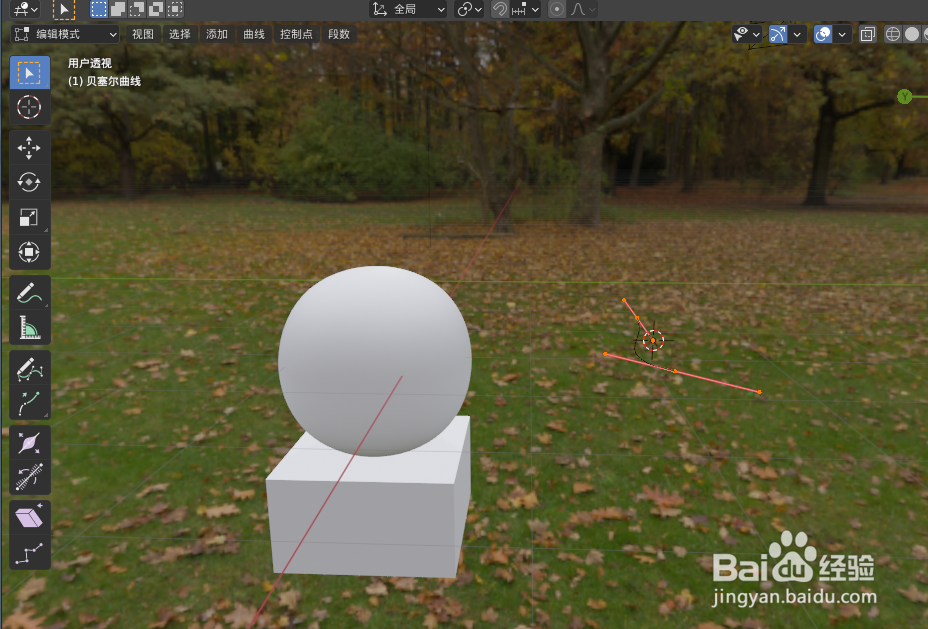 5/11
5/11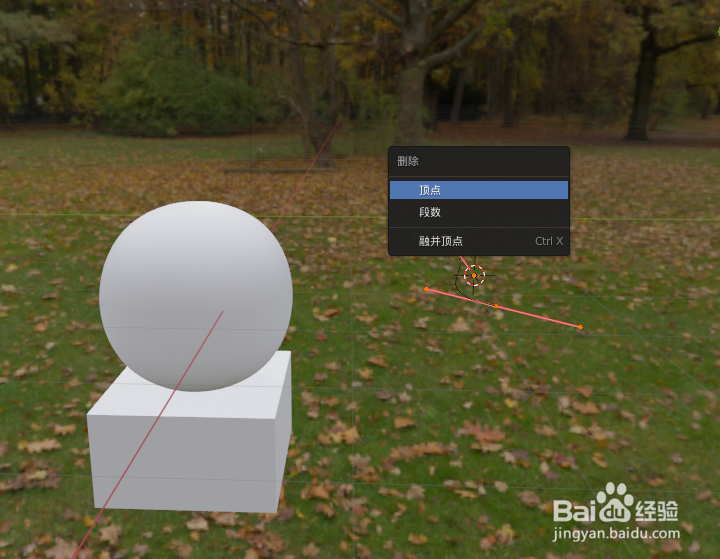 6/11
6/11 7/11
7/11 8/11
8/11 9/11
9/11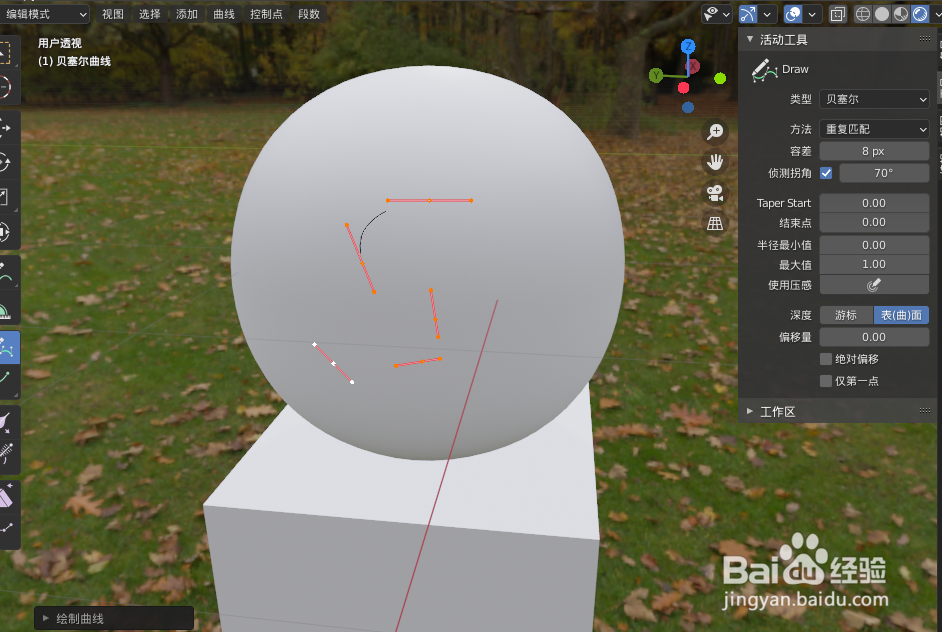 10/11
10/11 11/11
11/11 注意事项
注意事项
在blender打开准备好的模型文件,如下图
 2/11
2/11点击添加--》曲线--》Bezier,如下图
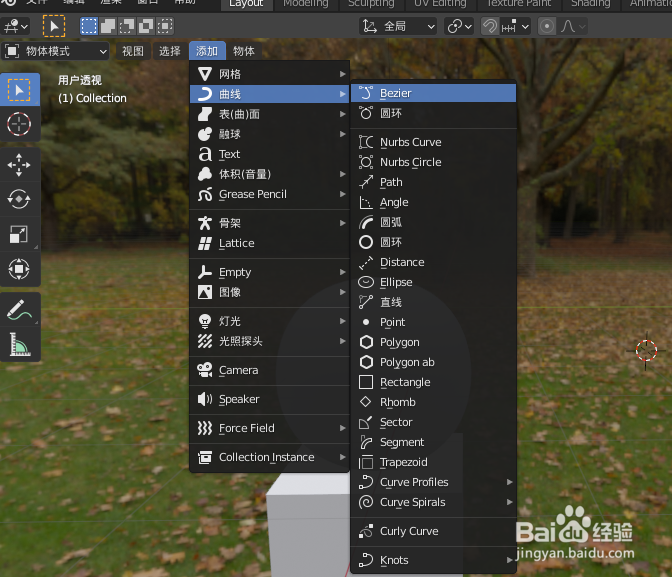 3/11
3/11选中曲线,如下图
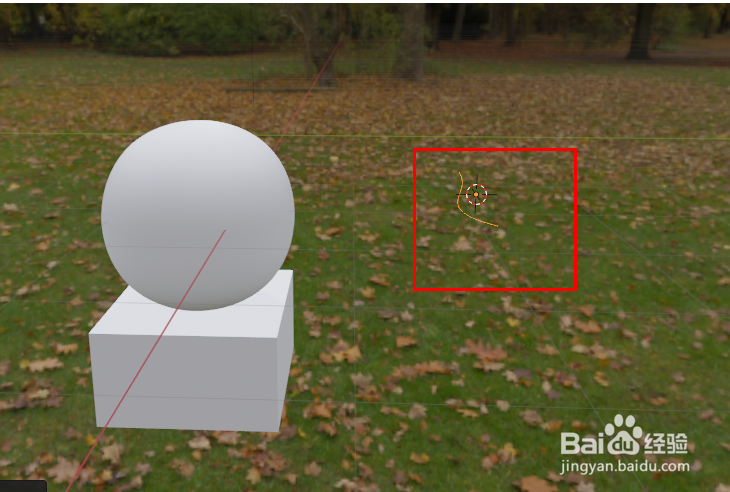 4/11
4/11按Tab键,切换到编辑模式
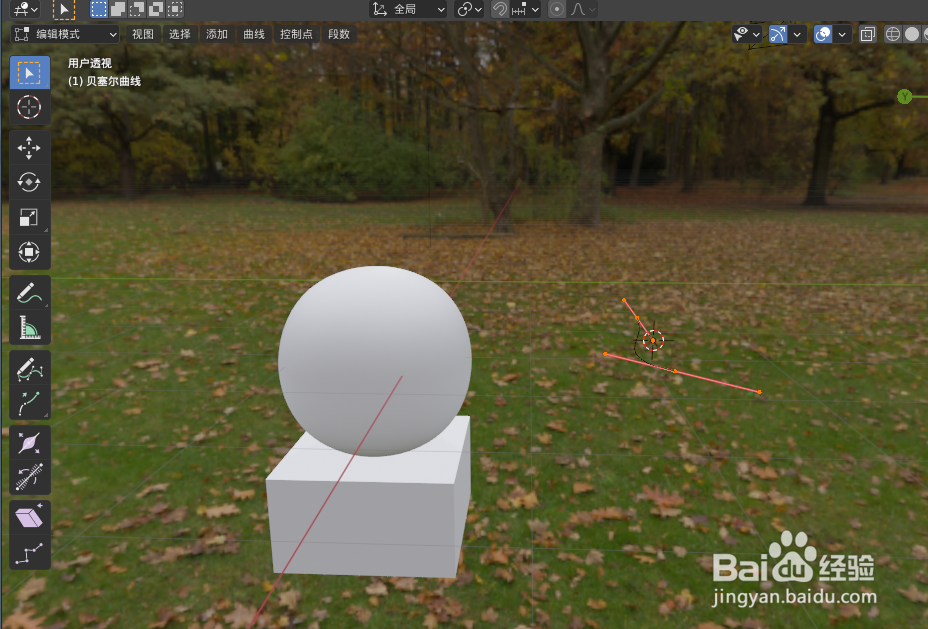 5/11
5/11按X键,点击删了顶点,将默认创建的曲线删除,如下图
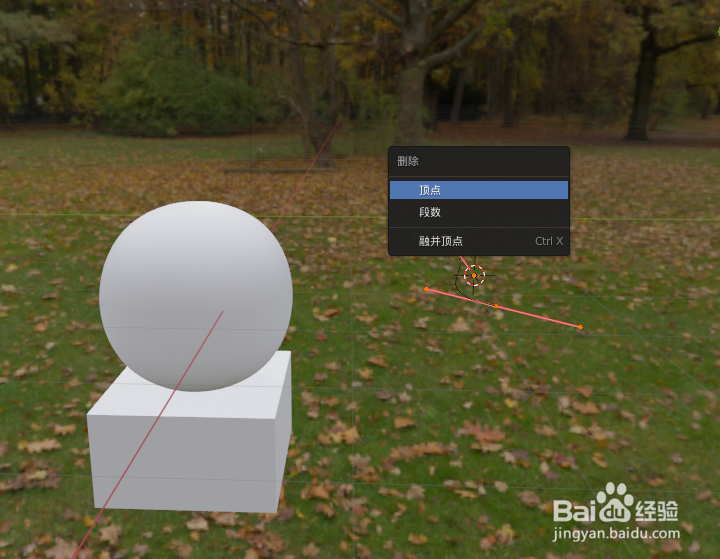 6/11
6/11点击自由笔图标,如下图
 7/11
7/11按快捷键N显示右面板,如下图
 8/11
8/11在深度后面点击在曲面上,如下图
 9/11
9/11用鼠标在球体曲面上画一条S形曲线
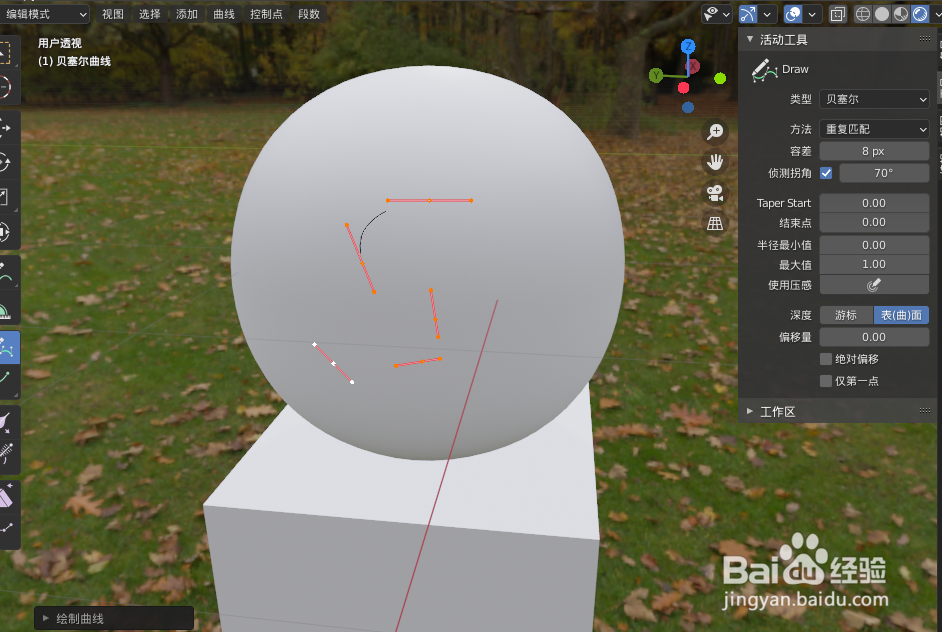 10/11
10/11将倒角下面的深度尺寸调整到0.03,如下图
 11/11
11/11按Tab键切换到物体模式,就可以看到在曲面上画出曲线的效果了,如下图
 注意事项
注意事项点击添加--》曲线--》Bezier后,blender会自动创建一条曲线,这不是我们想要的,一定要先进入编辑模式,再删除它,然后再画自己想要的曲线即可
BLENDER版权声明:
1、本文系转载,版权归原作者所有,旨在传递信息,不代表看本站的观点和立场。
2、本站仅提供信息发布平台,不承担相关法律责任。
3、若侵犯您的版权或隐私,请联系本站管理员删除。
4、文章链接:http://www.1haoku.cn/art_557065.html
上一篇:如何分组查看文件下的文档
下一篇:PR如何自动匹配序列画面大小
 订阅
订阅